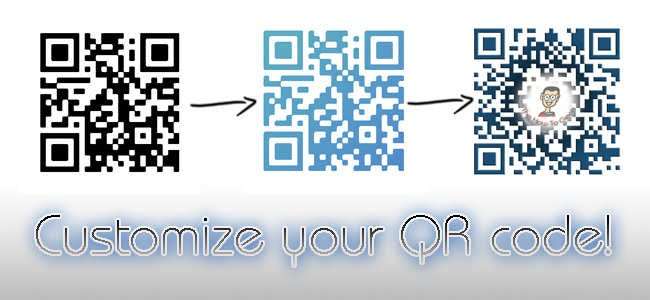
Mindannyian tudunk a QR-kódokról. Néhány fekete-fehér doboz, kódolt adatokat tartalmaz. Unalmas, nem? Díszítsük és tegyük stílusosabbá és testre szabottabbá QR-kódját!
Nem, a QR-kódok nem halottak; csak az a tény, hogy az emberek nem használták ki őket megfelelően. Ma elmondjuk, hogyan lehet vonzó QR-kódokat készíteni. Vessünk egy pillantást egy QR-kódra egy kicsit részletesebben. A kis fekete dobozok elrendezése egy QR-kódban meghatározza a benne lévő információkat. De a kód színe nem számít, mindaddig, amíg egy QR-kód olvasó olvashatja. Erre a célra javasoljuk, hogy szerezzen be egy QR-olvasó alkalmazást a telefonjára. IPhone esetén Letapogatás egy jó, és az Android számára van QR Droid .
Kezdjük. Most két választási lehetőségünk van. Először is létrehozhat testreszabott QR-kódot online, de a testreszabás szintje korlátozott lesz. A második lehetőség egy egyszerű QR-kód előállítása, majd a Photoshop / GIMP / kedvenc képszerkesztő programban való lejátszás vele egy testreszabott verzió létrehozásához. Ez utóbbiban több lehetőség rejlik. Azonban csak azt kell szem előtt tartania, hogy a QR-kód integritása sértetlen marad, és nem veszíti el a kódolt információkat. Később beszélünk róla.
Az egyszerű módszer
Ha csak egy egyszerű QR-kódra van szüksége, egy kis színalapú stílusban, akkor térjen át a Egységnap . Először meg kell adnia, hogy milyen adatokat szeretne beágyazni a QR-kódba, legyen az URL, egyszerű szöveg vagy valami más. Számos lehetőség közül választhat, de itt kötelező a „Link”, ezért válassza ezt a lehetőséget, és írja be a linket a mezőbe. Ha elkészült, kattintson a „Következő lépés” gombra.
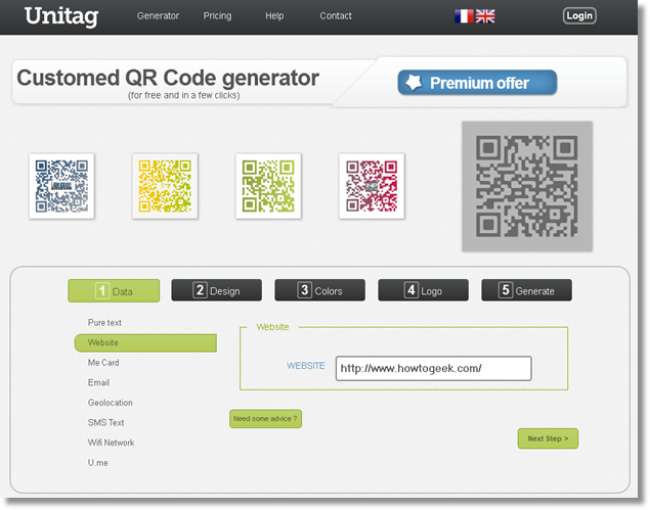
A következő fül a QR-kód méretbeállításait tartalmazza. Ezen a lapon minden beállítás optimális, ezért nem kell módosítanunk őket. Ha akarja, megváltoztathatja a méretet, hozzáadhat forgatást vagy árnyékot is. Megnyomni a "?" gombra további segítségért.

A „Színek” fül segít kiválasztani a QR-kód színét. Választhatja, hogy egyszínű vagy színátmenet stílusú. Ezenkívül megváltoztathatja a színátmenet tájolását és színét is. Emellett logót is hozzáadhat a QR-kód tetejére, de két problémája van. Először is, nem tűnik nagyon jónak, másodszor pedig az alkalmazás számára olvashatatlanná teheti a QR-kódot. Logókkal fogunk dolgozni a szakértői módszerben. Ha végzett, kattintson a „Generálás” gombra.
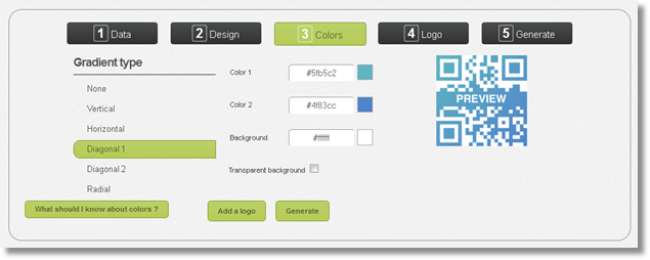
Miután létrehozta, letöltheti QR-kódját PNG képként. Töltse le és szkennelje be a QR-kód olvasó alkalmazással. Ha valamilyen okból nem ismerik fel, mindig visszaléphet, és létrehozhat egy újat. Olvassa be az alábbi QR-kódot, hogy megnézze, milyen linket tartalmaz. Ez a QR-kód pontosan ugyanazzal a módszerrel jött létre.
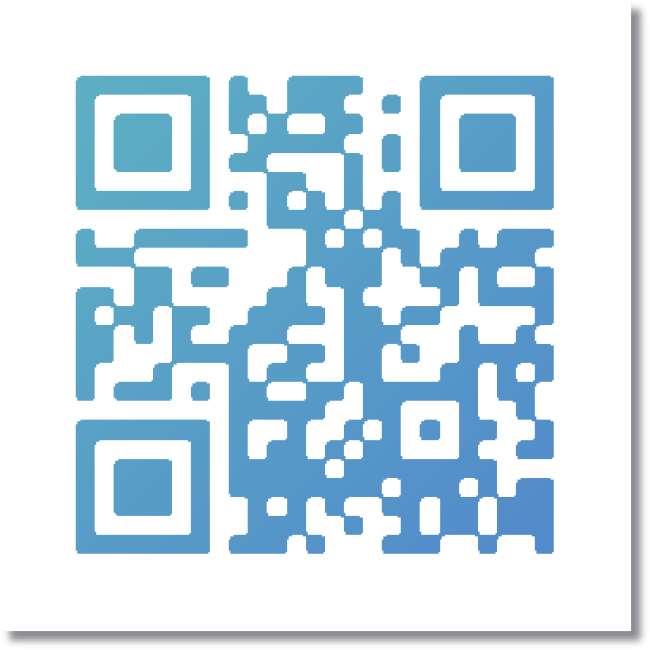
A szakértői módszer
Ehhez feltételezzük, hogy alapvető ismeretekkel rendelkezik a képszerkesztésről a Photoshop vagy bármely más professzionális képszerkesztő program használatával. Ha további segítségre van szüksége, megnézheti a mi oldalunkat Photoshop útmutatók garantáltan segít. Minden képszerkesztő program általában ugyanazokkal a tulajdonságokkal rendelkezik.
Először QR-kódot kell létrehoznunk a linkünkhöz, és ez egy speciális QR-kód lesz. A QR-kódok hibajavítási szintjei vannak. A legmagasabb szinten sok adat van (sok fekete folt), de erősen testreszabható is. Mivel sok adatot tartalmaz, a „tervezés” módosítása nem sokat fog befolyásolni. Ha mégis, ne feledje a „visszavonás” gombot! Lássunk neki.
Ez QR-kód generátor egy jó, mert elő lehet állítani egy meghatározott szintű hibajavítással. Ezen az oldalon csak be kell írnia a linket, és a „Hibajavítási szint” értéket H. értékre kell állítania. Nagyobb méretre van szükségünk a QR-kódra, ezért módosítsa a modul méretét 0,1-re. A pihenés rendben van.
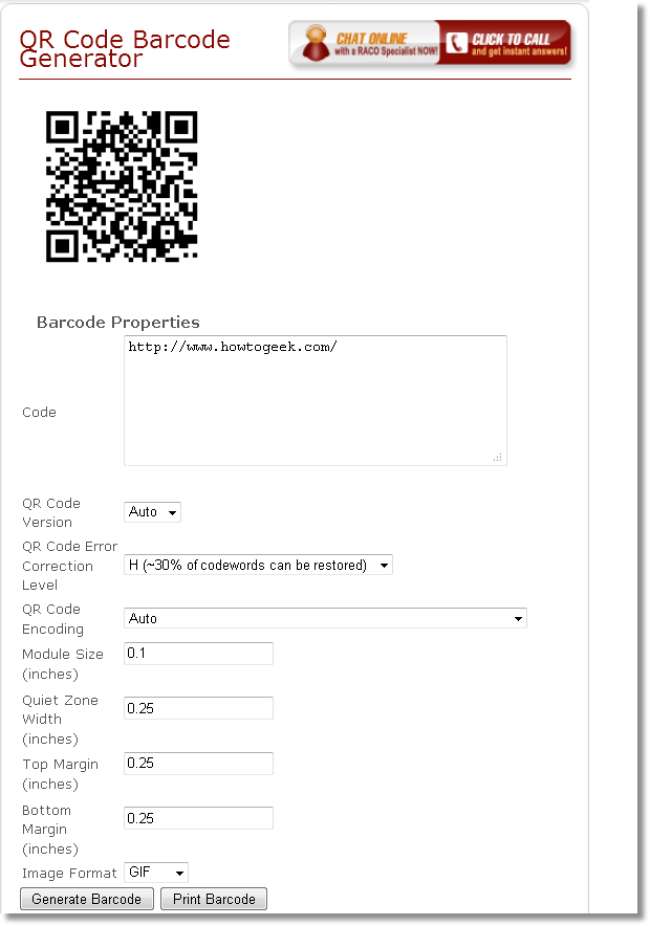
Ha elkészült, kattintson a „Vonalkód létrehozása” gombra. Amikor elkészült, mentse el a számítógépére (kattintson jobb gombbal, mentse a képet másként). Most nyissa meg a mentett képet egy képszerkesztő programban. Mint korábban említettük, itt használjuk a Photoshopot.
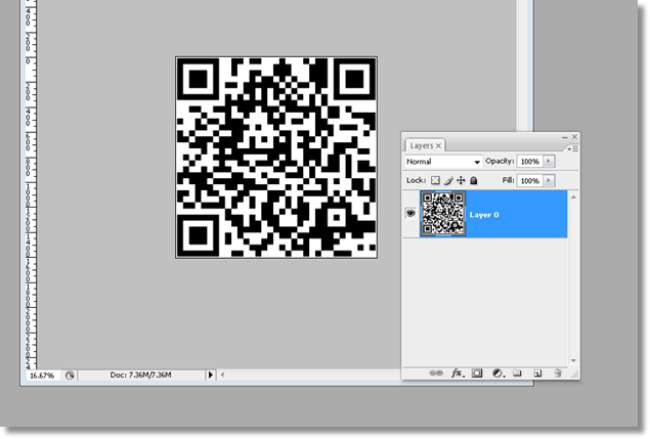
Így folytatjuk. Ki kell ürítenünk a QR-kód egy meghatározott részét egy logó elhelyezéséhez. Első lépésként meg kell kezdeni egy adott terület törlését a QR-kódról. Körülbelüli becslés szerint a QR-kód területének csak 20-30% -át kell felhasználni logókhoz és egyéb dolgokhoz. Fogja meg a radírt, vagy egy fehér ecsetet, vagy a kiválasztó eszközt (az Ön választásától függ), és kezdje el eltávolítani a fekete dobozokat. A központ általában jó pont a kezdéshez. Töröljön egy kis területet, majd az okostelefon QR-kódolvasó alkalmazásával olvassa be a kódot. Ha felismeri, folytathatja a további törlést. Ha nem, akkor vonja vissza a törlést, és próbáljon ki egy másik területet. Ez csak egy ütés-próba kérdése, úgyhogy játsszon el vele, hogy megnézze, mi a legjobb az Ön számára.
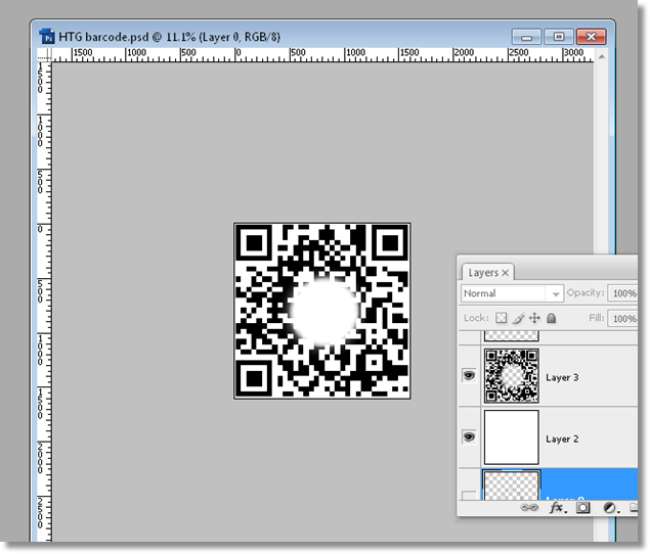
Eddig a pontig a QR-kódunk sértetlen. Válasszuk el a fekete területet a fehértől. Keresse meg a Kiválasztás> Színtartomány lehetőséget. Kattintson bármelyik fekete területre a QR-kódban. Mozgassa a fuzziness csúszkát a végére, és nyomja meg az OK gombot. Ezután (a kiválasztott eszköz kiválasztásával) kattintson a jobb gombbal a kijelölt területre, majd kattintson a „Layer via Cut” gombra.
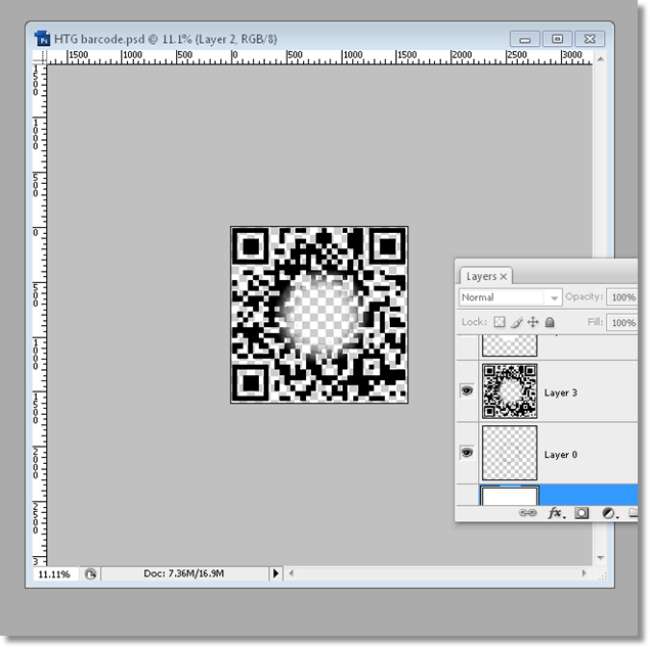
Most, hogy a QR-kód fekete része el van választva, alkalmazhatunk rá néhány effektust. Most semmi sem túl nehéz, csak 3D-s ferde és gradiens átfedés alkalmazása a keverési lehetőségek közül. És ha kíváncsi vagy, miért készítettük el a helyet a központban, mutassunk be egy különleges vendéget annak bemutatására. A QR-kód beolvasása pedig megerősíti, hogy az még sértetlen. Tökéletes!
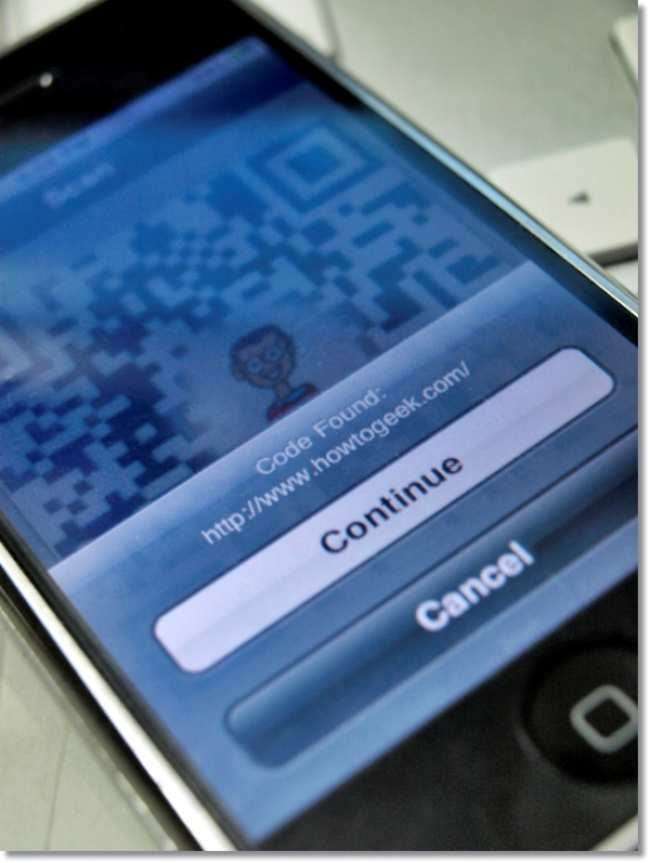
Adjunk hozzá néhány utolsó simítást. Némi szöveg és több esztétika. Amíg a QR-kód olvasható az alkalmazásban, addig folytathatja a módosításokat. Ez az, megszereztél magadnak egy szép QR-kódot, amely jobban néz ki, mint az a fekete-doboz-fehér-dobozos QR-kód!

Az ebben az útmutatóban említett összes QR-kód nekem működött. A kódok beolvasásához a „NeoReader” iPhone alkalmazást használtam. Ha a kódok nem működnek az Ön számára, akkor valószínűleg az alkalmazásnak köszönhető. Egyes alkalmazások szintén hibásak, ezért mindenképpen többször ellenőrizze a kódot. De remélhetőleg minden kód dekódolható, függetlenül attól, hogy milyen alkalmazást használ.







